Linux命令行高级技巧101:掌握dirname的7种使用秘诀与高效路径提取
发布时间: 2024-12-11 11:06:55 阅读量: 8 订阅数: 8 


Linux dirname命令的具体使用
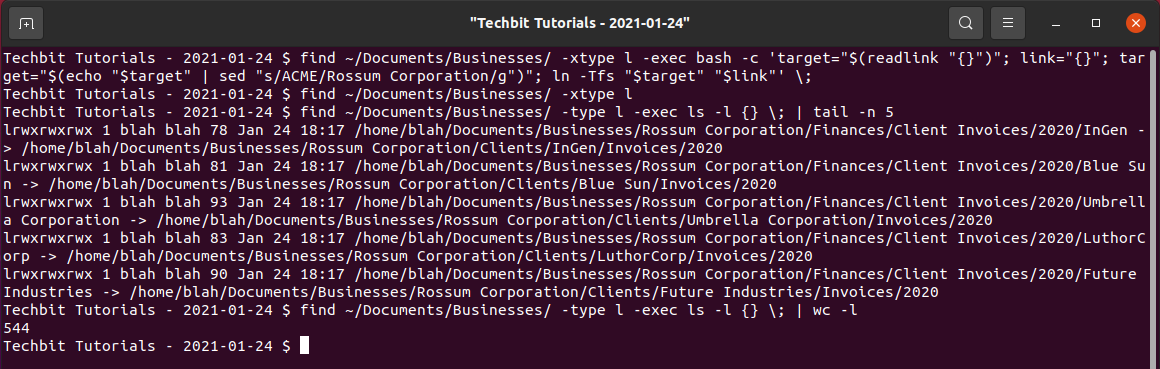
# 1. dirname命令简介与基础使用
`dirname`是一个在Unix和类Unix系统(如Linux和macOS)中广泛使用的命令行工具,它可以从给定的文件路径中提取出文件的目录部分。该命令能够帮助用户快速识别文件所属的目录层级,对于系统管理、脚本编写和日常文件操作来说,是一个不可或缺的辅助命令。
例如,在处理包含多个文件的脚本时,有时需要获取当前文件所在的目录,以便进行进一步的操作。`dirname`命令能够将文件路径中的最后一部分(通常为文件名)去除,只留下其所在的目录路径。其基础使用方式极为简单:
```bash
$ dirname /path/to/yourfile.txt
```
上述命令执行的结果将是`/path/to`,即`yourfile.txt`文件所在的目录路径。这种快速的路径提取功能在编写自动化脚本或者需要动态处理文件路径时非常有用。
在下一章节,我们将深入探讨`dirname`命令的高级使用技巧,例如直接提取文件名、在脚本中的应用,以及与其他Linux命令的组合使用。
# 2. dirname命令的高级使用技巧
## 2.1 直接提取文件名的技巧
### 2.1.1 使用dirname提取文件所在目录
在Linux系统中,`dirname`命令是一个非常实用的工具,它可以用来快速获取指定文件的所在目录。这一功能对于那些需要从文件路径中分离目录和文件名的场景尤为重要。
假定我们有一个文件路径`/home/user/documents/report.txt`,要获取`report.txt`所在的目录,我们可以这样做:
```bash
dirname /home/user/documents/report.txt
```
执行上述命令后,系统会返回`/home/user/documents`,这正是`report.txt`文件所在的目录。`dirname`命令分析输入的路径字符串,识别并去除文件名部分,留下路径部分。
### 2.1.2 结合basename命令的使用
`basename`命令与`dirname`相对,用于提取文件名而不包括路径。将这两个命令结合使用,可以轻松地处理复杂的文件路径问题。
结合使用的一个例子:
```bash
# 获取文件路径
full_path="/home/user/documents/report.txt"
# 提取目录
directory=$(dirname "$full_path")
# 提取文件名
filename=$(basename "$full_path")
echo "目录: $directory"
echo "文件名: $filename"
```
在这个例子中,我们首先定义了一个变量`full_path`存储完整的文件路径,然后分别用`dirname`和`basename`命令提取路径和文件名。最后,我们通过`echo`命令输出这两部分信息。
## 2.2 dirname命令在脚本中的应用
### 2.2.1 在自动化脚本中提取路径
`dirname`命令在编写自动化脚本时十分有用。特别是在处理多个文件的路径时,它可以确保路径的一致性,避免错误的发生。
举例,假设我们有一个脚本,该脚本需要处理一个目录中所有的`.txt`文件:
```bash
for file in /home/user/documents/*.txt; do
# 获取文件所在目录
dir=$(dirname "$file")
# 处理文件
process_file "$dir" "$file"
done
```
在这里,`process_file`函数需要文件的路径和文件名作为参数。`dirname`帮助我们确保即使脚本移动到不同的目录执行,路径也都是正确的。
### 2.2.2 处理动态生成的文件路径
有时候文件路径可能在脚本运行时动态生成。在这些情况下,使用`dirname`可以确保脚本的健壮性。
例如,一个脚本可能会根据日期生成文件名并处理文件:
```bash
current_date=$(date +%Y%m%d)
file_path="/home/user/backup/$current_date/backup_data.txt"
# 创建目录并处理文件
mkdir -p $(dirname "$file_path")
touch "$file_path"
```
即使脚本在不同的日期运行,`dirname`确保了目录`/home/user/backup/$current_date`会被正确创建。
## 2.3 dirname命令与其他Linux命令的组合
### 2.3.1 配合find命令进行文件搜索
`dirname`经常与`find`命令一起使用,以扩展搜索的灵活性。通过这种方式,我们不仅可以找到文件,还可以直接定位到文件所在的目录。
例如,找到所有在`/home/user`目录下,文件名以`data`开头的`.txt`文件,并直接打印出这些文件所在的目录:
```bash
find /home/user -type f -name "data*.txt" -exec dirname {} \;
```
这个命令会搜索`/home/user`及其子目录,寻找所有文件名匹配`data*.txt`的文件,并使用`dirname`输出这些文件的路径。
### 2.3.2 配合mv和cp命令进行文件管理
`mv`(移动)和`cp`(复制)命令是文件管理中常用的命令。通过与`dirname`结合,可以在不影响文件名的前提下移动或复制文件到新的目录。
例如,将`/home/user/documents`目录下所有的`.txt`文件复制到一个新的备份目录:
```bash
backup_dir="/home/user/backup/$(date +%Y%m%d)"
mkdir -p "$backup_dir"
find /home/user/documents -type f -name "*.txt" -exec sh -c 'mv "$1" "$(dirname "$1")/$backup_dir/"' sh {} \;
```
在这个命令中,首先创建一个备份目录,然后通过`find`搜索所有`.txt`文件,并使用`mv`命令将它们移动到备份目录,同时保留文件名不变。这里`dirname "$1"`确保了目标路径的正确性。
总结来说,`dirname`命令提供了一种简单而强大的方式来处理文件路径,特别是在脚本编写、文件搜索、和文件管理等场景下。其灵活性使得它可以轻松地与Linux系统的其他命令组合使用,以实现复杂的功能。在下一章节中,我们将深入探讨`dirname`命令在不同使用场景下的具体应用,揭示其在日常工作中更为广泛的用途。
# 3. dirname命令在不同场景下的应用
## 3.1 在编译环境中提取路径
### 3.1.1 配合makefile使用dirname提取路径
在软件开发和编译过程中,通常会遇到需要在makefile中提取源代码文件的目录路径以构建可执行文件的情况。dirname命令在这样的场景中可以发挥重要的作用。通过 dirname 命令,我们可以轻松提取源文件所在目录的路径,然后结合 makefile 的变量和规则,进行编译和链接操作。
假设我们有一个 makefile,需要编译一个名为 `main.c` 的源文件,并链接成一个可执行文件 `main`,我们可以这样做:
```makefile
# 源文件路径
SRC_DIR := $(dir $(wildcard $(SRC_DIR)/*.c))
# 编译目标
TARGET := main
# 编译规则
$(TARGET): $(SRC_DIR)
gcc -o $(TARGET) $(SRC_DIR)/*.c
```
在这个例子中,`$(SRC_DIR)` 变量使用了 `dir` 函数和 `wildcard` 函数配合 `dirname` 命令来动态获取当前目录下所有的 `.c` 文件所在的目录路径。这样,无论源代码如何变更,我们的 makefile 都能够自动找到正确的路径。
### 3.1.2 在软件部署中使用dirname提取目标路径
软件部署阶段,尤其是在跨平台部署时,我们可能会在不同的操作系统环境中遇到路径分隔符差异的问题。在这种情况下,使用 dirname 命令提取路径,可以确保路径的兼容性。
假设我们需要在部署脚本中移动编译好的二进制文件到特定的安装目录:
```bash
#!/bin/bash
# 编译生成的二进制文件路径
BIN_FILE="/path/to/your/output/main"
# 软件的安装目录
INSTALL_DIR="/usr/local/bin"
# 使用dirname提取安装目录路径
mkdir -p $(dirname $INSTALL_DIR)
mv $BIN_FILE $INSTALL_DIR
```
上述脚本中,`$(dirname $INSTALL_DIR)` 会提取出 `/usr/local/bin` 的目录部分,即 `/usr/local`。脚本首先确保这个目录存在,然后将编译好的文件移动到安装目录中。
## 3.2 dirname命令在系统管理中的应用
### 3.2.1 提取系统日志文件的路径
系统日志文件通常存储在 `/var/log` 目录下。在编写日志管理脚本或程序时,可能会需要提取特定日志文件的路径。这时,dirname命令可以用来提供一种通用的方式来确定日志文件的基础目录。
```bash
#!/bin/bash
# 指定日志文件名
LOG_FILE="example.log"
# 使用dirname提取日志目录
LOG_DIR=$(dirname /var/log/$LOG_FILE)
# 列出目录下的所有日志文件
ls $LOG_DIR
```
该脚本中,通过指定一个相对路径 `example.log`,`$(dirname /var/log/$LOG_FILE)` 提取出了完整的日志目录 `/var/log`。然后,该目录下的所有文件列表可以通过 `ls` 命令列出。
### 3.2.2 管理服务配置文件的路径
系统服务的配置文件通常存放在 `/etc` 目录下,使用 dirname 命令可以方便地在脚本中提取和管理这些配置文件。
```bash
#!/bin/bash
# 指定配置文件名
CONF_FILE="httpd.conf"
# 提取配置文件目录并显示内容
CONF_DIR=$(dirname /etc/$CONF_FILE)
cat $CONF_DIR/$CONF_FILE
```
在这个脚本中,`$(dirname /etc/$CONF_FILE)` 得到了配置文件所在的目录 `/etc`。通过 `cat` 命令,我们可以查看或管理该配置文件。
通过上述示例,可以看到 dirname 命令如何在不同系统管理场景中提取关键路径,帮助自动化系统任务和简化路径管理。
在本章中,我们深入探讨了 dirname 命令在编译环境和系统管理中的多种应用场景。通过实际案例的展示,我们了解了如何在实际操作中有效地利用 dirname 来提取路径,进而实现更加灵活和强大的自动化操作。下一章,我们将介绍 dirname 命令的进阶使用方法,包括参数详解和自定义行为的技巧。
# 4. dirname命令的进阶使用与自定义
## 4.1 dirname命令的参数详解
### 4.1.1 了解dirname命令的参数选项
在深入探讨dirname命令的进阶使用之前,首先需要了解该命令的基本参数选项。`dirname` 命令在多数 Linux 发行版中几乎不接受任何参数,其主要作用是接受一个或多个路径名字符串作为输入,并输出除最后一个元素外的所有部分。这使得 `dirname` 成为一个纯粹的路径解析工具,与之相对应的是 `basename` 命令,它用于输出路径的最后一个元素。
#### 示例
```bash
$ dirname /usr/local/bin
/usr/local
$ dirname /usr/local/bin/
/usr/local/bin
$ dirname /usr/local//bin/
/usr/local
```
在以上示例中,可以看到即使路径以斜杠结束,`dirname` 依然能正确解析并输出结果。
### 4.1.2 探究不使用参数时dirname的行为
在大多数 Linux 环境中,如果未提供任何参数给 `dirname` 命令,它将输出当前工作目录的路径。这是一种简单但有用的特性,用于脚本中动态获取当前工作目录路径。
#### 示例
```bash
$ cd /tmp
$ dirname
/tmp
$ pwd
/tmp
```
虽然这一行为有助于快速获取当前目录路径,但使用它时应谨慎,以避免脚本在意外的情况下不正确地切换目录。
## 4.2 自定义dirname行为的方法
### 4.2.1 使用别名创建更复杂的路径提取
Linux 系统中的 `alias` 功能允许用户为现有的命令创建一个别名,这可以用来扩展或自定义命令的行为。对于 `dirname`,我们可以创建别名来提供一个更为复杂的路径提取功能。
#### 示例
```bash
alias super_dirname='dirname | xargs -I {} dirname {}'
```
这个别名 `super_dirname` 将对提供的路径连续使用 `dirname`,直到无法进一步提取路径为止。这可以用于处理那些具有多层嵌套路径的情况。
### 4.2.2 编写函数来扩展dirname的功能
虽然别名在某些情况下很有用,但它们的复杂度有限。为了提供更高级的功能,我们可以编写 Bash 函数来扩展 `dirname` 的行为。一个实用的例子是编写一个函数,该函数不仅提取路径,还可以选择性地输出或排除某些文件名。
#### 示例
```bash
function fancy_dirname() {
local path=$1
local exclude=${2:-""}
local result=$(dirname "$path")
if [[ -n "$exclude" ]]; then
result=$(echo "$result" | grep -v "$exclude")
fi
echo "$result"
}
```
这个名为 `fancy_dirname` 的函数接受一个路径作为参数,并且可以选择性地接受一个排除字符串。如果提供了排除字符串,函数会使用 `grep` 来过滤掉包含该字符串的路径元素。
#### 使用示例
```bash
$ fancy_dirname /usr/local/bin/notepad
/usr/local/bin
$ fancy_dirname /usr/local/bin/notepad 'bin'
/usr/local
```
在这个例子中,`fancy_dirname` 能够根据提供的参数来调整其输出,使其更适应特定的使用场景。
在第四章中,我们深入了解了 `dirname` 命令的参数选项和自定义方法,通过别名和函数,我们扩展了 `dirname` 的功能,使其能够适应更复杂的路径处理需求。在第五章中,我们将通过实际案例来展示这些技巧是如何被运用到具体的脚本中去的。
# 5. dirname命令的实践案例分析
在本章中,我们将深入探讨dirname命令的实际应用场景。通过对具体案例的分析,我们将揭示dirname如何在不同的工作流程中提高效率和准确性。本章将结合脚本编写和实际应用,提供对dirname命令深入理解和应用的机会。
## 5.1 高效的文件备份脚本
在进行文件备份时,路径提取是确保备份正确性和效率的关键步骤。dirname命令可以帮助我们准确地提取出文件所在的目录,从而避免备份过程中出现路径错误。
### 5.1.1 实现基于时间戳的文件备份
为了创建一个高效的备份脚本,我们往往需要结合时间戳来确保备份的唯一性。下面的脚本示例将展示如何使用dirname命令结合时间戳进行文件备份。
```bash
#!/bin/bash
# 获取当前时间戳
timestamp=$(date +%Y%m%d%H%M%S)
# 定义要备份的文件路径
file_to_backup="/var/log/syslog"
# 使用dirname提取文件目录
directory_to_backup=$(dirname "$file_to_backup")
# 定义备份目录
backup_directory="/path/to/backup/directory/$timestamp"
# 创建备份目录
mkdir -p "$backup_directory"
# 复制文件到备份目录,同时保留目录结构
cp -r "$file_to_backup" "$backup_directory"
echo "Backup completed to $backup_directory"
```
### 5.1.2 路径提取在备份脚本中的关键作用
在这个脚本中,路径提取的准确性和可靠性至关重要。如果没有dirname命令,我们需要手动输入或用其他方法来获取文件路径。这不仅增加了出错的风险,还降低了脚本的通用性和可维护性。dirname确保了脚本可以适用于任何文件路径,从而提高脚本的灵活性和效率。
## 5.2 处理复杂目录结构的脚本案例
在处理复杂的目录结构时,dirname命令同样能够提供强大的支持。它可以帮助我们简化路径处理流程,使脚本更加直观和易于理解。
### 5.2.1 分析复杂的目录结构案例
假设我们有一个复杂的目录结构,我们需要编写一个脚本来处理它。这个结构可能包含许多嵌套的子目录,每个子目录中又有许多文件。
```bash
project/
├── src/
│ ├── main.cpp
│ ├── config/
│ │ └── settings.conf
│ └── include/
│ └── header.hpp
├── bin/
│ └── executable
└── doc/
└── README.md
```
### 5.2.2 使用dirname命令简化目录处理流程
为了处理这个目录结构,我们可以使用dirname命令来简化路径操作。以下是一个脚本示例,该脚本将递归遍历`project/src`目录,并对每个文件执行一些操作。
```bash
#!/bin/bash
# 定义源代码目录路径
src_directory="/path/to/project/src"
# 遍历源代码目录下的所有文件
find "$src_directory" -type f | while read file; do
# 使用dirname提取文件所在目录
file_directory=$(dirname "$file")
# 在这里可以添加对文件的操作,例如编译、备份等
echo "Processing file: $file in directory: $file_directory"
# 为了演示,这里我们仅仅打印路径信息
done
echo "Directory traversal and processing completed."
```
通过使用dirname命令,我们可以清晰地提取出每个文件所在的目录,无需担心复杂的相对路径或绝对路径问题。这使得脚本能够专注于处理文件内容,而不是路径解析。这种清晰的路径提取方法极大地提高了脚本的可读性和可维护性。
以上就是dirname命令在实际场景中的两个案例分析,从文件备份到复杂目录结构处理,dirname命令都显示出了其强大的实用性和灵活性。在下一章中,我们将探讨dirname命令在系统管理中的应用。
0
0






